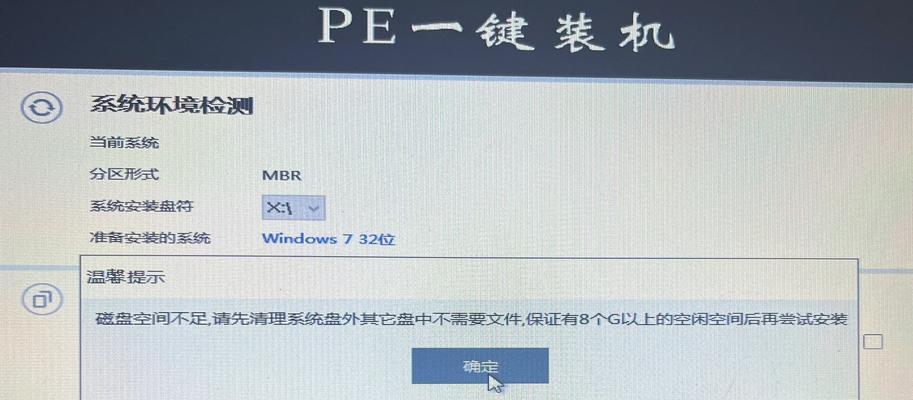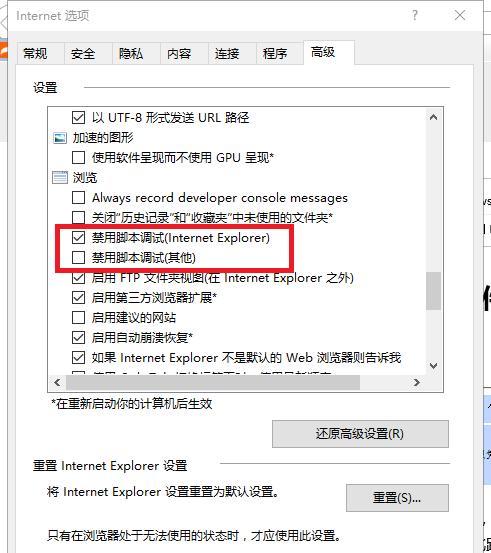随着时间的推移,电脑系统可能会变得越来越慢或不稳定。在这种情况下,重新安装操作系统是一个不错的选择。本文将向新手介绍如何使用U盘重新安装电脑系统的步骤。
准备工作-购买一支适用于您的电脑的U盘
在开始重新安装电脑系统之前,您需要购买一支容量足够且适用于您的电脑的U盘。一般来说,8GB或16GB的U盘足够满足大部分电脑系统安装需求。
备份重要文件-确保数据安全
在重新安装系统之前,请务必备份所有重要文件和数据。由于重新安装将删除整个硬盘上的数据,这一步是非常重要的。
下载适用于您的电脑系统的镜像文件
在重新安装之前,您需要下载适用于您的电脑系统的镜像文件。您可以在官方网站或可信赖的第三方网站上找到这些镜像文件。确保下载与您当前使用的操作系统版本相匹配的镜像文件。
格式化U盘-为系统安装做准备
在使用U盘重新安装电脑系统之前,您需要将U盘格式化为可启动的格式。打开计算机资源管理器,右键点击U盘,选择“格式化”选项,并选择适当的文件系统(通常为FAT32)。
创建可启动的U盘-将镜像文件写入U盘
接下来,您需要使用特定的软件将下载的镜像文件写入U盘。有许多免费且易于使用的软件可供选择,如Rufus、UNetbootin等。按照软件提供的步骤,选择正确的镜像文件和U盘,然后开始写入。
进入BIOS设置-调整启动顺序
在重新安装电脑系统之前,您需要进入BIOS设置界面,并将启动顺序调整为U盘优先。根据您的电脑品牌和型号,按下相应的按键进入BIOS设置界面(通常是DEL键或F2键)。在“启动选项”或“Boot”菜单下,将U盘移动到首位。
重启电脑-启动U盘安装程序
现在您可以重启电脑,并让其从U盘启动。您的电脑将自动启动U盘中的安装程序。在引导过程中,您需要按照屏幕上的提示进行操作,并选择重新安装操作系统的选项。
选择安装选项-格式化硬盘并安装系统
在安装程序中,您将有机会选择安装选项。您可以选择完全格式化硬盘并安装全新的系统,或者选择保留某些文件并进行升级安装。根据您的需求和情况,选择适当的选项。
等待安装完成-耐心等待系统安装
安装过程可能需要一些时间,这取决于您的电脑性能和系统镜像文件的大小。请耐心等待,直到系统安装完成。
配置系统设置-个性化定制
当系统安装完成后,您需要按照屏幕上的指示进行配置系统设置。包括选择地区和语言、创建用户名和密码等。此步骤是个性化定制您的电脑系统的好机会。
更新驱动程序-优化系统性能
在重新安装系统后,您可能需要更新一些驱动程序,以确保电脑的正常运行。通过访问电脑制造商的官方网站,下载并安装最新的驱动程序,以优化系统性能。
安装常用软件-恢复日常工作
随着系统重新安装完成,您可以开始安装一些常用软件,如办公套件、网络浏览器、音视频播放器等,以便恢复您的日常工作和娱乐需求。
还原备份的文件-恢复个人数据
在重新安装系统后,您可以将之前备份的重要文件和数据还原回电脑。通过将它们复制到您新安装的系统中的相应文件夹或使用恢复工具,您可以轻松恢复个人数据。
运行杀毒软件-保护电脑安全
安装一个可信赖的杀毒软件是保护您的电脑安全的重要步骤。重新安装系统后,立即运行杀毒软件并进行全面系统扫描,以确保您的电脑没有受到病毒或恶意软件的感染。
-重新装系统,重获流畅
通过本文介绍的步骤,新手也能轻松使用U盘重新安装电脑系统。重新装系统可以帮助您摆脱系统慢或不稳定的问题,重获电脑的流畅使用体验。记得备份重要文件,并始终关注电脑安全。